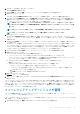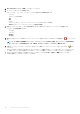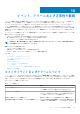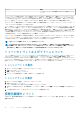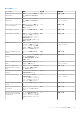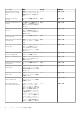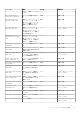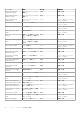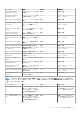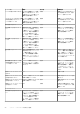Users Guide
2. ようこそ ページを表示し、次へ をクリックします。
サーバの選択 画面が表示されます。
3. サーバの選択 ウィンドウの 名前 ツリービューで、チェックボックスを使用してホストを選択します。
4. Next(次へ) をクリックします。
アップデートソースの選択 画面が表示されます。ここでバンドルを選択できます。リポジトリの場所も表示されます。
5. アップデートソースの選択 画面で、バンドルの選択 領域に表示される一覧から、選択されたホストのモデル名を選択します。
選択されたホストの各モデルにつき、ホスト名の横にドロップダウンリストがあり、そこから必要なバンドルを選択できま
す。1 つのファームウェアアップデートにつき、最低 1 つのバンドルを選択します。
メモ: OMIVV では、ファームウェアアップデート用の 32 ビットおよび 64 ビットのバンドルをサポートします。同じリリ
ース ID のカタログで複数のバンドルが使用可能な場合は、OMIVV がこれらのバンドルの他にハイブリッドバンドルも作
成します。
メモ: 64 ビットバンドルは、iDRAC バージョン 1.51 以前を搭載した第 12 世代ホストではサポートされていません。
メモ: 64 ビットバンドルは、すべての iDRAC バージョンの第 11 世代ホストでサポートされていません。
6. Next(次へ) をクリックします。
コンポーネントの選択 画面が表示されます。画面には、選択したホストのクラスタ、モデル、ホスト名、サービスタグ、コン
ポーネント、バージョン、アップデートのバージョン、重要度、リブートが必要かどうか(はい / いいえ)、その他の詳細情報
が表示されます。
7. コンポーネントの選択 ページで、チェックボックスを使用してリストから 1 つ以上のコンポーネントを選択し、次へ をクリッ
クして続行します。
フィルタ フィールドを使用して、さまざまなデータグリッドのコンポーネントのコンテンツからカンマ区切りの値をフィルタ
リングできます。また、コンポーネントデータグリッド内で行をドラッグアンドドロップすることもできます。ウィザードか
らエクスポートする場合は、CSV にエクスポート ボタンを使用します。ファームウェアのダウングレードを許可 チェックボッ
クスをオンにすることで、現在のバージョンよりも古いバージョンのファームウェアを選択できます。
8. ファームウェアアップデート情報 ページに、すべてのファームウェアのアップデートの詳細が表示されます。
9. Next(次へ) をクリックします。
ファームウェアアップデートのスケジュール 画面が表示されます。
a) ファームウェアアップデートジョブ名を ファームウェアアップデートジョブ名 フィールドに入力します。
ファームウェアアップデートジョブの名前は必須です。すでに使用されている名前は使用しないでください。ファームウェ
アアップデートのジョブ名をパージすれば、そのジョブ名を再度使用できます。
b) ファームウェアアップデートの説明 フィールドにファームウェアアップデートの説明を入力します。
説明はオプションです。
c) ファームウェアアップデートのスケジュール の下で、次のうちからオプションを選択します。
• 今すぐアップデートジョブを実行するには、今すぐアップデート をクリックします。
• アップデートジョブを後で実行するには、アップデートのスケジュール をクリックして、次のタスクを実行します。
1. カレンダー ボックスで 月と日 を選択します。
2. 時刻 テキストボックスに、時刻を HH:MM 形式で入力します。
10. Next(次へ) をクリックします。
Summary(サマリ)ページが表示されます。
11. サマリ ページで、 終了 をクリックします。ファームウェアアップデートジョブが正常に作成されました というメッセージが
表示されます。
ファームウェアアップデートジョブは、完了するまで数分かかります。完了するまでの時間は、選択したホスト数と各ホストのコ
ンポーネント数に応じて異なります。ファームウェアアップデートジョブのステータスは、ジョブキュー ページに表示することが
できます。ジョブキュー ページにアクセスするには、OpenManage Integration で、監視 > ジョブキュー > ファームウェアアップデ
ート の順に選択します。。ファームウェアアップデートタスクが完了したら、選択したホストで自動的にインベントリが実行さ
れ、ホストがメンテナンスモードから自動的に終了します。
ファームウェアアップデートジョブの管理
このページで情報を表示するには、クラスタのファームウェアアップデートジョブを実行します。「クラスタ用のファームウェアの
アップデートウィザードの実行」を参照してください。
このページにはすべてのファームウェアアップデートジョブが表示されます。このページで、ファームウェアアップデートジョブを
表示、更新、パージ、または中止できます。
1. OpenManage Integration で、監視 > ジョブキュー > ファームウェアアップデート を選択します。
ファ
ームウェアアップデートについて 71